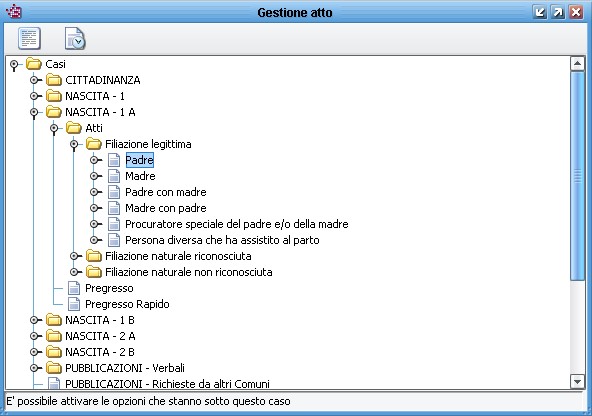Differenze tra le versioni di "Gestione Atto"
imported>Cbodini |
imported>Cbodini m |
||
| Riga 1: | Riga 1: | ||
__FORCETOC__ | __FORCETOC__ | ||
==Apertura di un nuovo atto== | |||
[[Image:gestione atto 4.jpg|right|frame|Per selezionare l'atto da creare premere con il mouse sul pulsante circolare, in questo modo viene espanso l'albero dei casi fino ad evidenziare il tipo di atto desiderato.]] | [[Image:gestione atto 4.jpg|right|frame|Per selezionare l'atto da creare premere con il mouse sul pulsante circolare, in questo modo viene espanso l'albero dei casi fino ad evidenziare il tipo di atto desiderato.]] | ||
La maschera di '''Gestione Atto''' permette creare un nuovo Atto di Stato Civile. | La maschera di '''Gestione Atto''' permette creare un nuovo Atto di Stato Civile. | ||
Viene visualizzata una struttura ad albero: ogni ''ramo'' dell'albero | Viene visualizzata una struttura ad albero: ogni ''ramo'' dell'albero può essere espanso fino ad arrivare ad una ''foglia'' che identifica il tipo dell'atto stesso. | ||
Dopo aver selezionato il tipo dell'atto premere con il mouse su una delle due icone in alto a sinistra: | Dopo aver selezionato il tipo dell'atto premere con il mouse su una delle due icone in alto a sinistra: | ||
[[Immagine:foglio_bianco.jpg|28px]] permette di creare un atto definitivo, mentre [[Immagine:foglio_temporaneo.jpg|28px]] permette di creare un atto ''temporaneo'' (non viene memorizzato | [[Immagine:foglio_bianco.jpg|28px]] permette di creare un atto definitivo, mentre [[Immagine:foglio_temporaneo.jpg|28px]] permette di creare un atto ''temporaneo'' (non viene memorizzato né il numero, né la data e lâora di registrazione, cosicché lâatto può essere richiamato, stampato e chiuso in un secondo momento). | ||
| Riga 20: | Riga 21: | ||
Per alcuni tipi di atti sono disponibili delle ''opzioni'', ad esempio in caso di parti plurimi (Atti di Nascita), oppure in caso di separazione dei beni (Atti di Matrimonio). | Per alcuni tipi di atti sono disponibili delle ''opzioni'', ad esempio in caso di parti plurimi (Atti di Nascita), oppure in caso di separazione dei beni (Atti di Matrimonio). | ||
Per attivare un'opzione | Per attivare un'opzione è necessario espandere ulteriormente l'albero dei casi, fino a che appare l'opzione desiderata contrassegnata da [[Immagine:croce.jpg]], quindi utilizzare il pulsante destro del mouse e selezionare ''Attiva Opzione'': automaticamente l'opzione diventerà [[Immagine:Spunta_verde.jpg]] per indicare che è stata attivata. | ||
Versione delle 15:04, 18 mar 2009
Apertura di un nuovo atto
La maschera di Gestione Atto permette creare un nuovo Atto di Stato Civile.
Viene visualizzata una struttura ad albero: ogni ramo dell'albero può essere espanso fino ad arrivare ad una foglia che identifica il tipo dell'atto stesso.
Dopo aver selezionato il tipo dell'atto premere con il mouse su una delle due icone in alto a sinistra:
![]() permette di creare un atto definitivo, mentre File:Foglio temporaneo.jpg permette di creare un atto temporaneo (non viene memorizzato né il numero, né la data e lâora di registrazione, cosicché lâatto può essere richiamato, stampato e chiuso in un secondo momento).
permette di creare un atto definitivo, mentre File:Foglio temporaneo.jpg permette di creare un atto temporaneo (non viene memorizzato né il numero, né la data e lâora di registrazione, cosicché lâatto può essere richiamato, stampato e chiuso in un secondo momento).
Opzioni
Per alcuni tipi di atti sono disponibili delle opzioni, ad esempio in caso di parti plurimi (Atti di Nascita), oppure in caso di separazione dei beni (Atti di Matrimonio).
Per attivare un'opzione è necessario espandere ulteriormente l'albero dei casi, fino a che appare l'opzione desiderata contrassegnata da ![]() , quindi utilizzare il pulsante destro del mouse e selezionare Attiva Opzione: automaticamente l'opzione diventerÃ
, quindi utilizzare il pulsante destro del mouse e selezionare Attiva Opzione: automaticamente l'opzione diventerà ![]() per indicare che è stata attivata.
per indicare che è stata attivata.